2020-8-4 劉恩綺 客服部資深專員
摘要
很多影片的愛好者或者經常需要接觸影片的用戶,相信對Sony Vegas這一款軟體都很熟悉,並且經常使用這一款軟體給我們的影片添加字幕,編輯影片等等。對於很多剛入門的影片愛好者來說,或許對於這一款軟體還是比較陌生。下面這篇文章將是,剛入門影片愛好者的福音,我們將給大家介紹一下:如何使用Sony Vegas這一款軟體,給影片添加字幕。
軟體功能介紹:Sony Vegas是一款專業的影像編輯軟體,現在被製作成為Vegas Movie Studio™,這軟體將成為PC上最佳的入門級影片編輯軟體。Sony Vegas具備強大的影片後期處理功能,我們藉助這一款軟體,可以快速的對影片素材進行剪輯合成、編輯字幕等操作。除了可以對影片的影像進行編輯以外,該軟體還包括強大的音訊處理工具,可以為影片素材添加音效、錄製聲音、處理噪聲,以及生成杜比5.1環繞立體聲等聲效。
下面就主要給大家介紹一下添加字幕的具體操作步驟:
1、 下載安裝Sony Vegas這一軟體,並在電腦上打開。進入軟體後,點選[檔案],然後點選[匯入],然後選擇[媒體]。匯入我們需要添加文字的影片檔案。
2、 然後把我們匯入的檔案,拖動到時間線上。拖動結束後,在時間線上點選我們需要插入文字的地方,然後點選功能表欄上的“插入”,然後點選[文本媒體]。
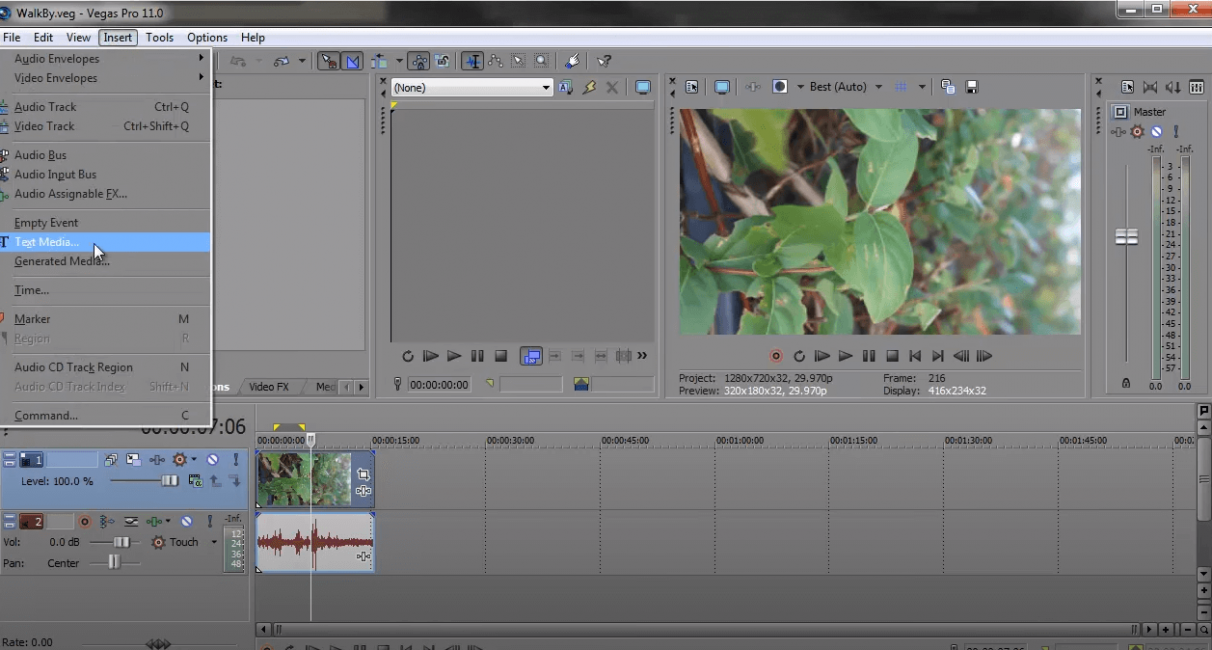
3、 然後,界面會彈出一個窗體,我們可以在裡面輸入需要顯示的文字。我們選中文字,可以調整文字的字號,文字的顏色,添加陰影等等特效。
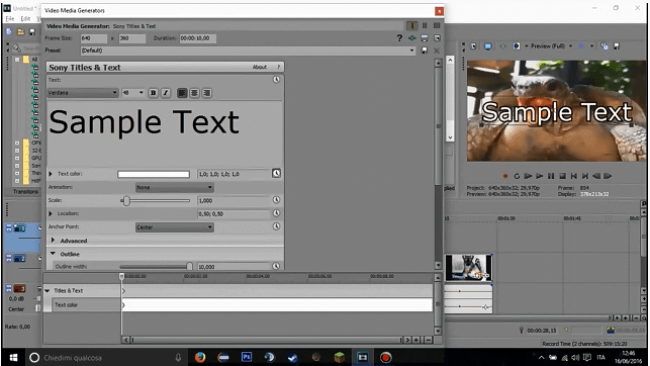
4、編輯完成後,我們選擇需要匯出的時間曲段然後點選[檔案],選擇[渲染為],選擇匯出的名字和位址即可。
上面介紹了Sony Vegas的添加字幕的方法,從上面的步驟中我們不難看出,使用這一款軟體進行添加字幕的專業選項太多,這對於一些剛入門的影片愛好者來說操作起來將會顯得有點吃力。那麼我們還有沒有其他的方法給我們的影片添加字幕呢?下面主要給大家介紹兩種比較快捷的製作影片字幕的方法。
Renee Video Editor Pro同樣是一款專業的影片編輯軟體,我們藉助這一款軟體,同樣可以給影片添加字幕,而且這一軟體同樣具備修改字體的大小,顏色等功能。除此之外,我們還可以使用它對影片進行剪切,添加特效等操作。下面就給大家介紹一下使用Renee Video Editor Pro給影片添加字幕的具體操作步驟。
Renee Video Editor Pro — 多功能影片編輯軟體

螢幕錄製對安裝了Windows的電腦進行螢幕和攝像頭進行影片錄製。
影片剪切可設定開始時間點與結束時間點,剪切影片長短。
濾鏡特效可為影片添加“濾鏡特效”、“縮小放大特效”、“音量特效”。
加/去浮水印在影片中添加文字、圖片、影片、圖形浮水印,還可去除影片的浮水印。
格式轉換支援所有常見格式的互相轉換,遇到需要重新編碼的檔案,可自動重新編碼與校對。
影片合併可將多個影片/音訊檔案合併為一個檔案,並且可在合併的影片之間添加各種轉場特效。
螢幕錄製 對安裝了Windows的電腦進行螢幕和攝像頭進行影片錄製。
濾鏡特效可為影片添加“濾鏡特效”、“縮小放大特效”、“音量特效”。
加/去浮水印在影片中添加文字、圖片、影片、圖形浮水印,還可去除影片的浮水印。
格式轉換支援所有常見格式的互相轉換,遇到需要重新編碼的檔案,可自動重新編碼與校對。
1、打開Renee Video Editor Pro軟體,然後點選[影片工具箱]。
![執行Renee Video Editor Pro軟體,點選[影片工具箱]按鈕](https://net.reneelab.com/wp-content/uploads/sites/7/2020/03/Video-Editor-Pro-yingpiangongju.png)
2、進入軟體後,點選[添加檔案],載入影片。
![[添加檔案]按鈕](https://net.reneelab.com/wp-content/uploads/sites/7/2020/03/Video-Editor-Pro-yingpiangongju2-1052x650.png)
3、載入檔案後,我們主界面的“字幕”控件。
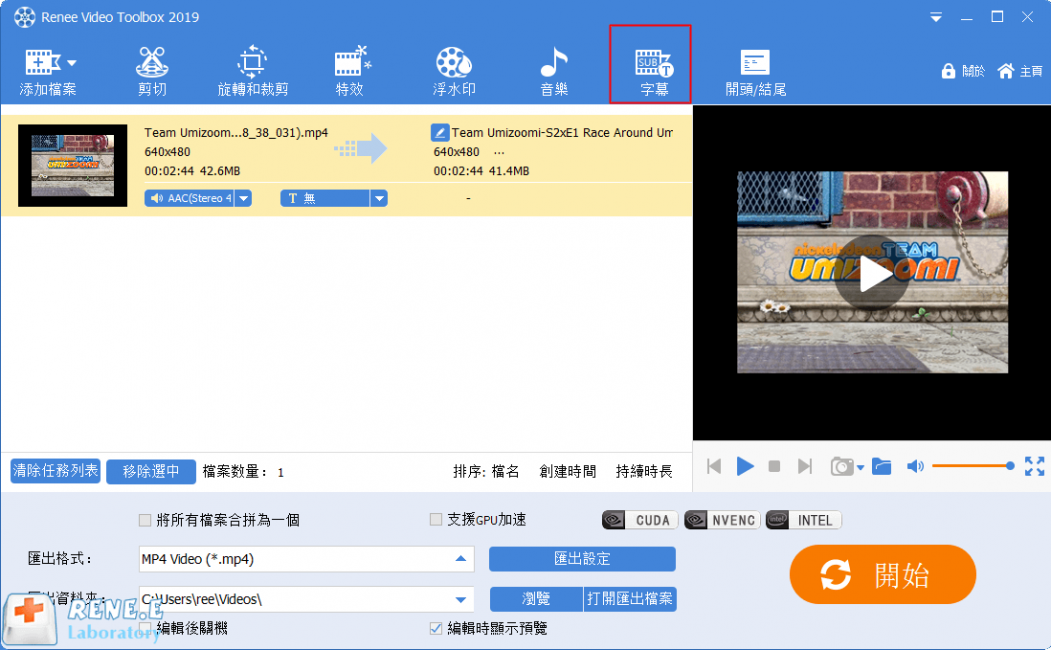
4、我們可以直接拉動進度條,選擇需要添加特效的時間,然後在“字幕:”輸入需要顯示的文字。
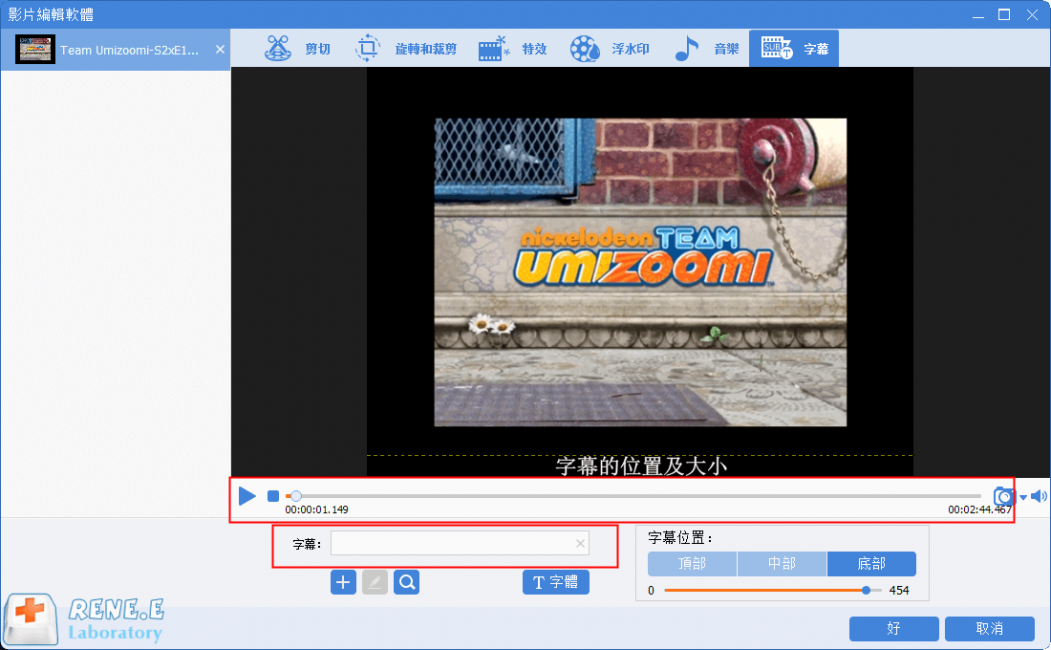
5、我們可以點選[字體],修改文字顯示的樣式,字號和文種,然後在“字幕位置”,選擇字幕出現在影片中的位置,選擇完成後,點選[好]。
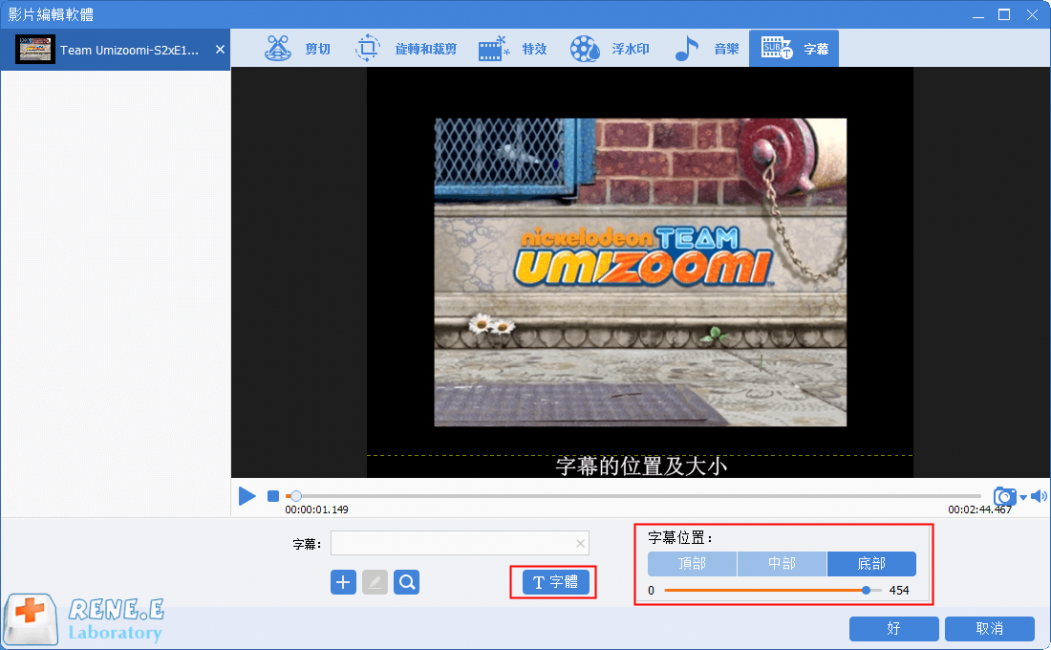
6、在返回界面後,我們可以選擇匯出的格式,選擇匯出檔案儲存的位址,選擇完成後,點選[好],然後點選右下的“開始”按鈕把編輯後的影片檔案匯出,並儲存到本機即可。
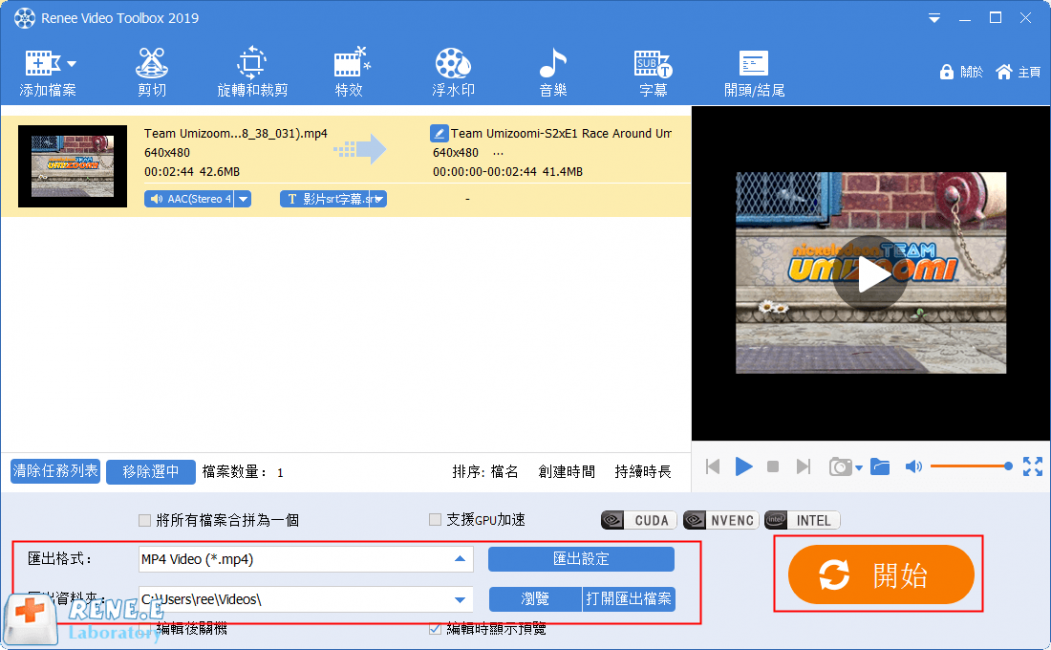
除了使用軟體的方法進行添加字幕以外,我們還可以使用srt文本的方法製作字幕,製作完成後使用軟體匯入到影片上即可。
1、 第一步我們需要在存放影片的資料夾中生成一個文本檔案,然後修改名字和影片一致,修改完成後,把檔案的副檔名改為.srt格式,然後點選確定。
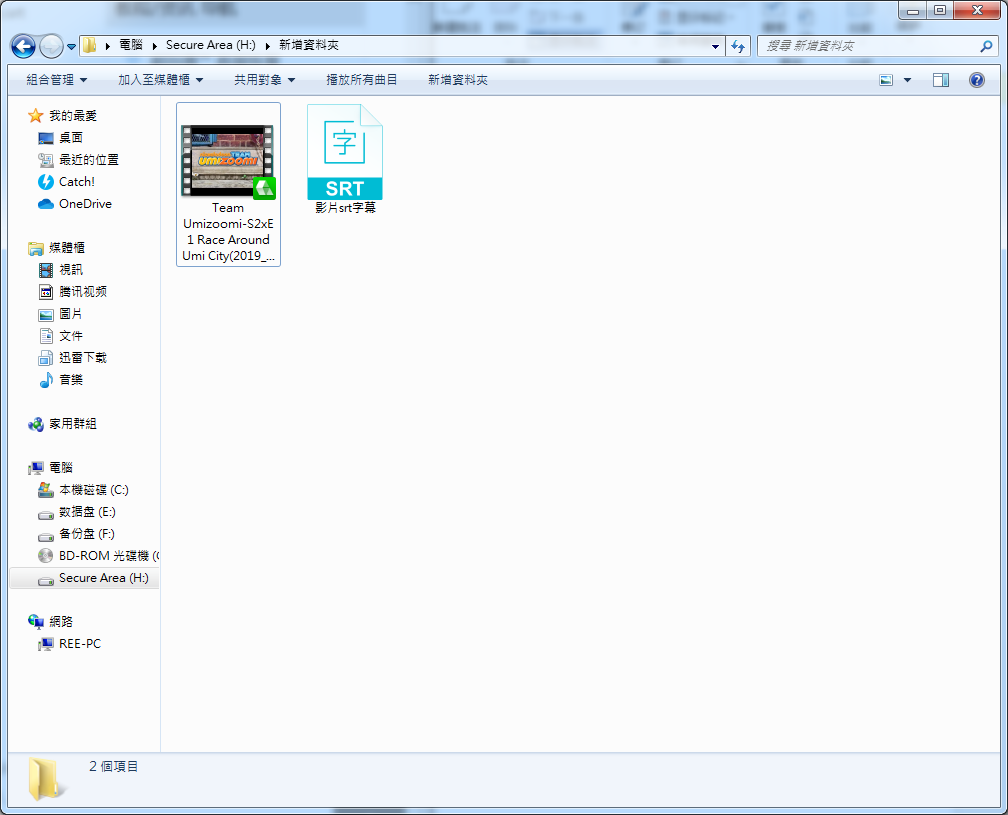
2、文本生成完成後,我們使用“記事本”,把這個文本打開,然後我們就可以在裡面輸入內容。(輸入內容:在記事本中輸入標號、時間和內容;(注意:放在第一位的是標號,可以從0或1開始,然後每段字幕逐段加1,時間段分別是從小時、分鐘、秒、毫秒計算的,可以精確到毫秒;)具體操作方法如圖所示。
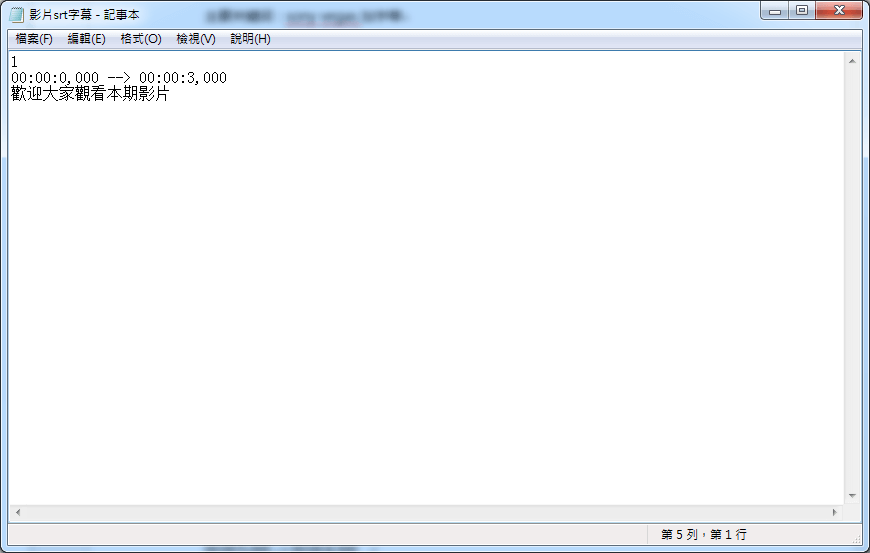
3、如果我們需要製作第二段字幕,那麼就寫序號二,然後根據上述方法進行操作。 (我們在輸入文字時可以換行輸入)
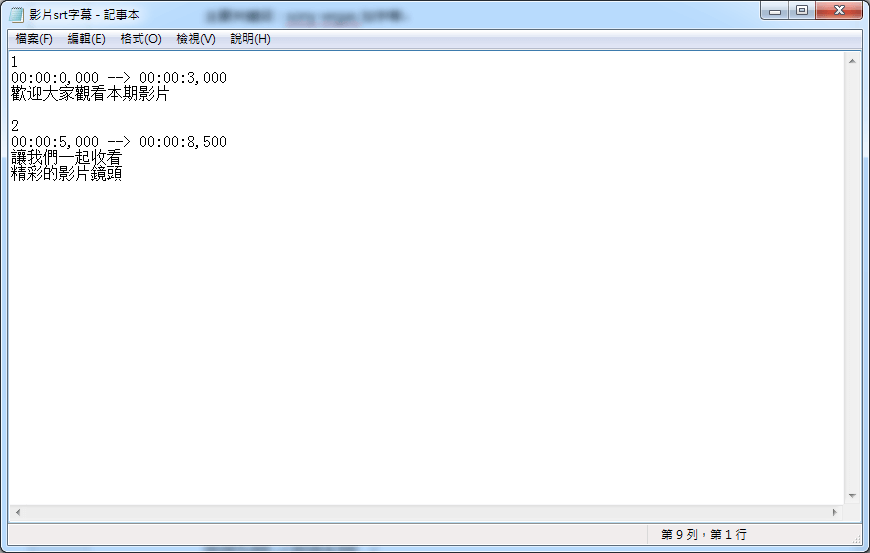
4、製作完成後我們只需要把文本保存到本機就可以了。
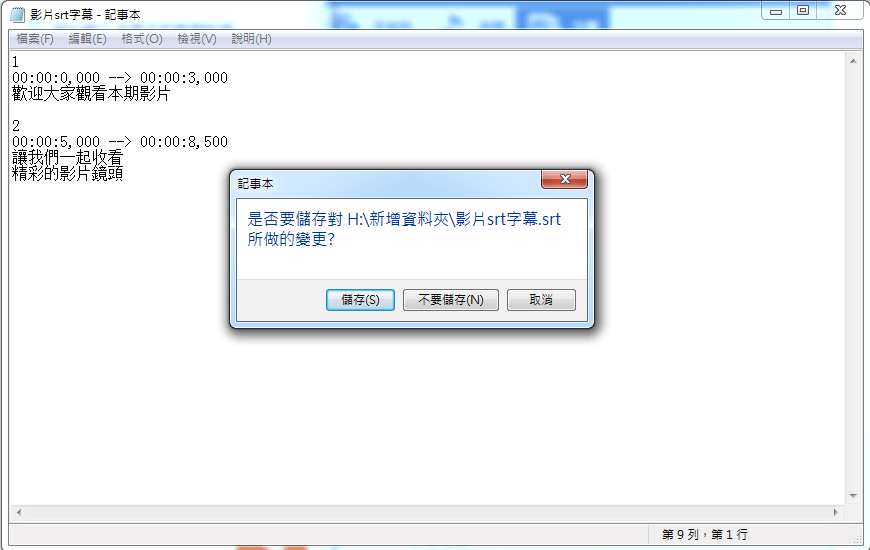
5、製作完成後,我們可以使用上面介紹的Renee Video Editor Pro這一軟體把字幕文本匯入到影片中。打開軟體,點選[影片工具箱]。
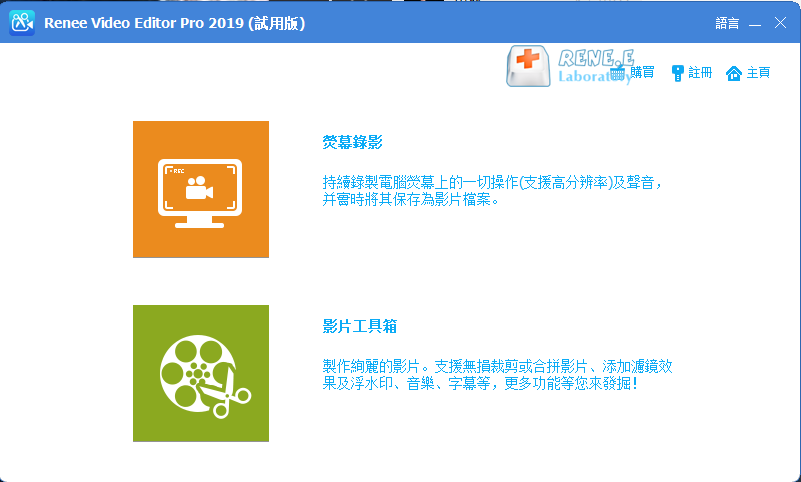
6、進入軟體後,點選[添加檔案],載入影片。
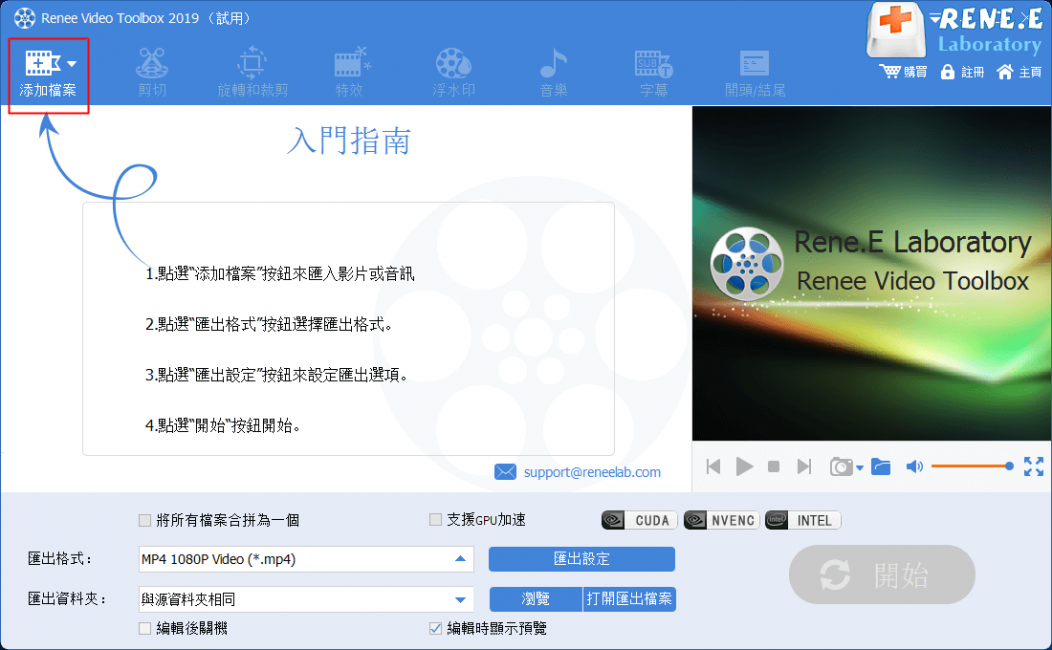
7、載入檔案後,我們在載入影片的界面,把srt文本載入到片中匯出。 (具體操作如圖所示)
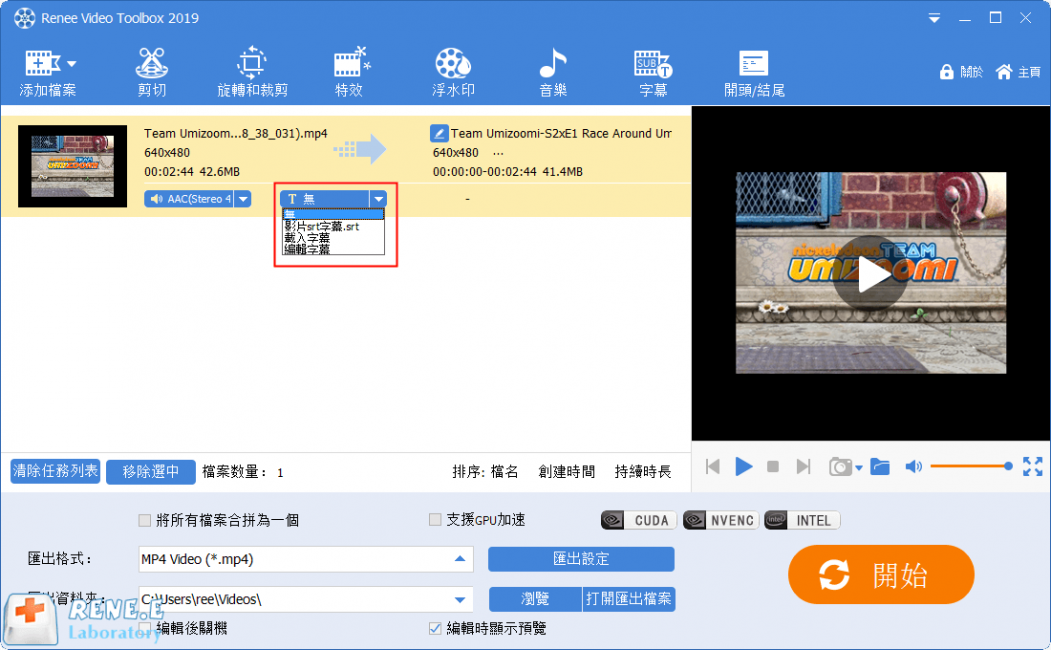
8、在返回界面後,我們可以選擇匯出的格式,選擇匯出檔案保存的位址,選擇完成後,點選[好],然後點選右下的“開始”按鈕把編輯後的影片檔案匯出,並保存到本機即可。
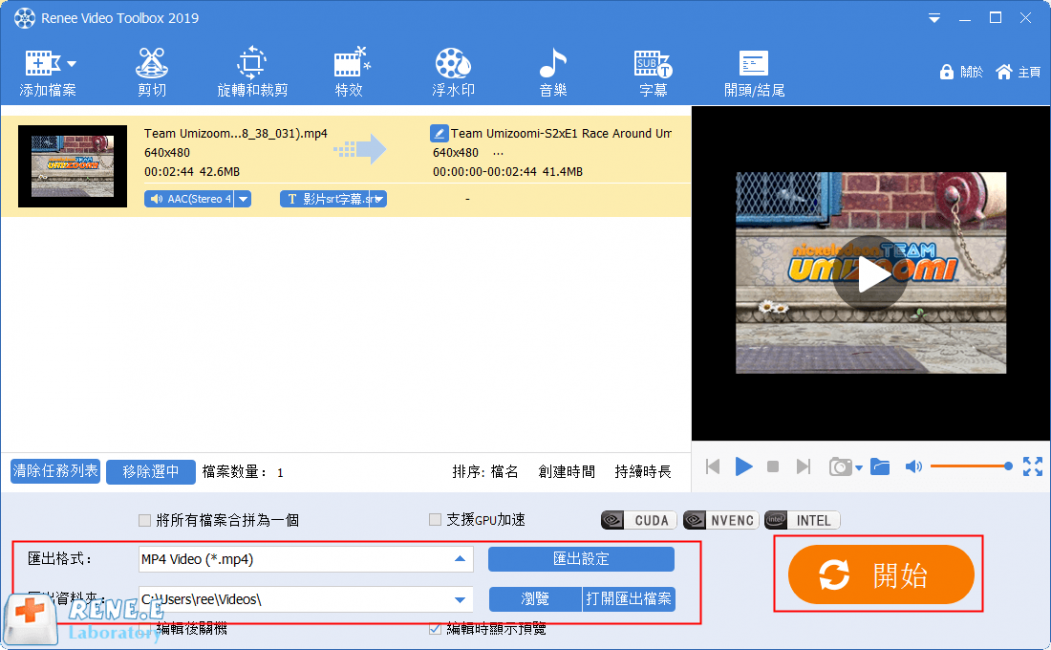
這篇文章我們主要介紹了兩種種添加影片字幕的方法:Sony Vegas以及Renee Video Editor Pro,我個人認為操作最為簡單快速的方法,當屬使用Renee Video Editor Pro這一軟體進行編輯。使用這一款軟體的步驟相對於Sony Vegas更加簡單,更加適合新手用戶使用。




